Nós da equipe de tecnologia elaboramos alguns widgets pensando em facilitar tarefas cotidianas e prover informações importantes para o gestor e usuário da Central de Tarefas. Com os novos widgets será possível acompanhar a quantidade de tarefas por data de expiração, tarefas com atrasos em determinado processo, abrir novas solicitações sem a necessidade de acessar a Central de Tarefas e acompanhar o progresso de suas solicitações.
Acompanhe suas tarefas por data de expiração
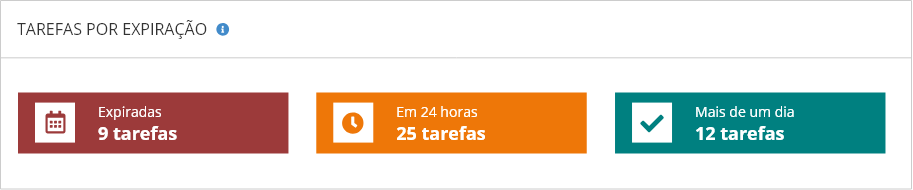
Neste widget é possível acompanhar a quantidade de tarefas por data de expiração. Na contagem, todas as tarefas a qual você é o responsável atribuído.
- 📅 Expiradas: tarefas que ultrapassaram a data de expiração definida;
- ⏱ Em 24 horas: tarefas que expirarão nas próximas 24 horas;
- ✅ Mais de um dia: as tarefas que tem expiração definida para mais de 24 horas.
Abertura de novas solicitações
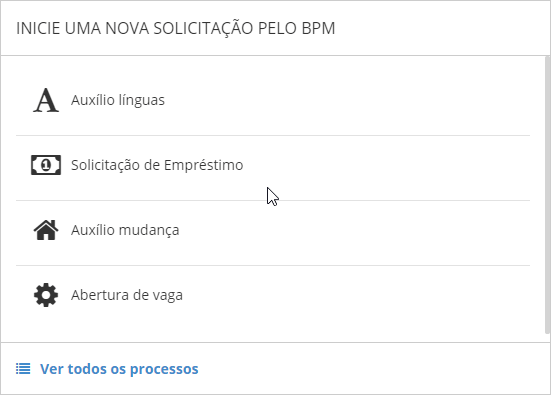
Um atalho rápido e que evita a necessidade de acessar a Central de Tarefas caso seu objetivo seja de abrir apenas uma solicitação. O widget tem as mesmas funcionalidades do botão de nova solicitação, encontrado na Central de Tarefas.
Acompanhe o progresso das solicitações
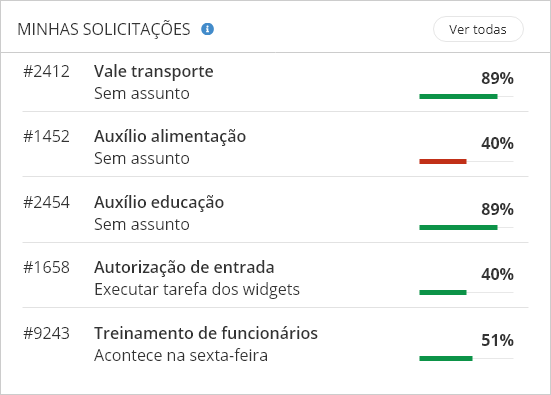
Através do widget de “Minhas solicitações” é possível acompanhar o andamento das cinco solicitações que você iniciou que encontram-se no estágio mais avançado, isto é, mais próximas de ser concluídas. O progresso das solicitações é calculado de acordo com a etapa atual no fluxo do processo e o maior caminho possível entre o início e o fim.
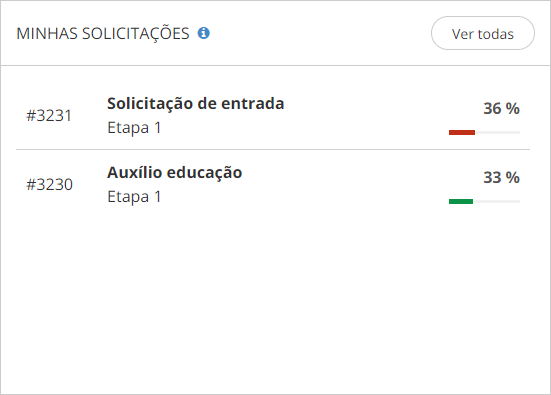
Caso alguma solicitação tenha um fluxo com tomadas de decisões que podem influenciar no progresso, é possível que a porcentagem seja decrementada. A barra de progresso terá uma animação que indica que uma tomada de decisão recente influenciou em seu progresso.
Tarefas por etapa
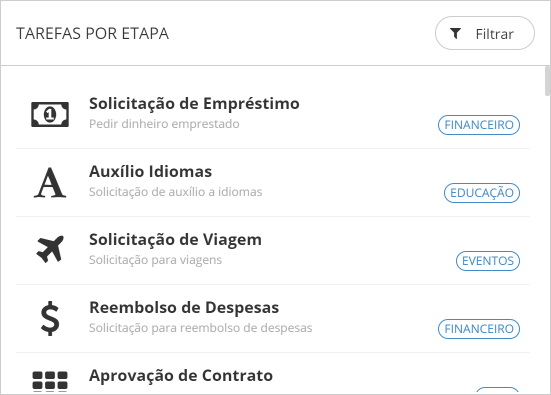
Lista a quantidade de tarefas por etapa de acordo com o processo selecionado.
Quantidade de tarefas em atraso por processo
Exibe uma tabela com os processos, a quantidade de pendências atrasadas divididas por categorias, a etapa e o tempo médio de atraso por processo. (A visualização é variável de acordo com a largura disponibilizada para o widget)
Adicionando widgets
Primeiramente, crie uma nova página através do menu.
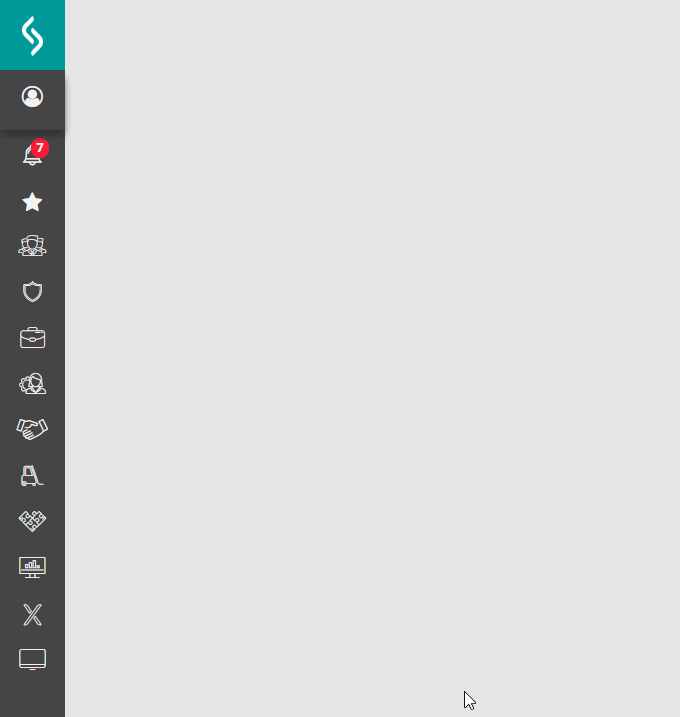
Já na tela de nova página, selecione os widgets desejados.
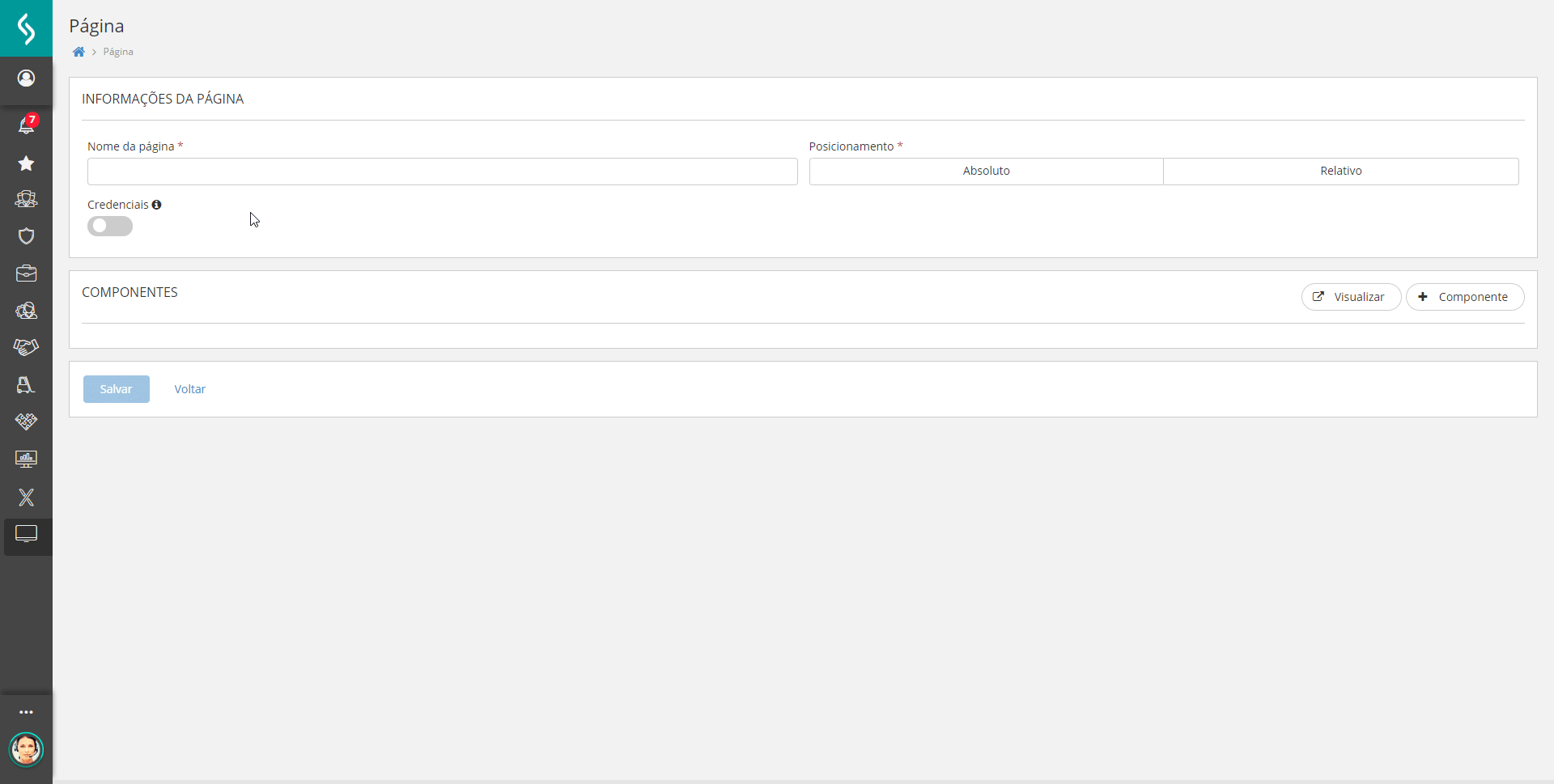
Agora basta criar uma landing page selecionando a página criada com os widgets.
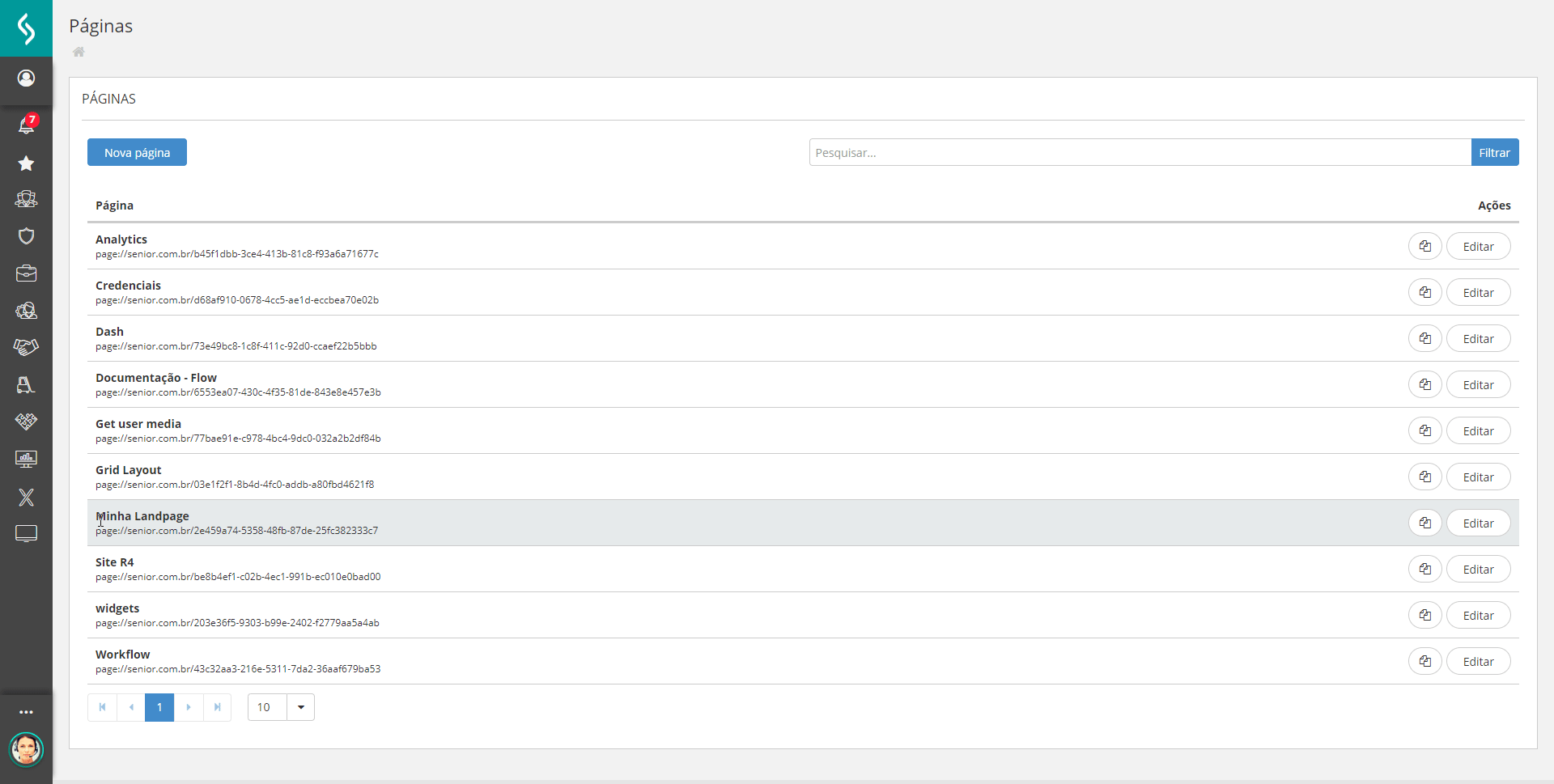
Seus widgets estarão visíveis no painel.
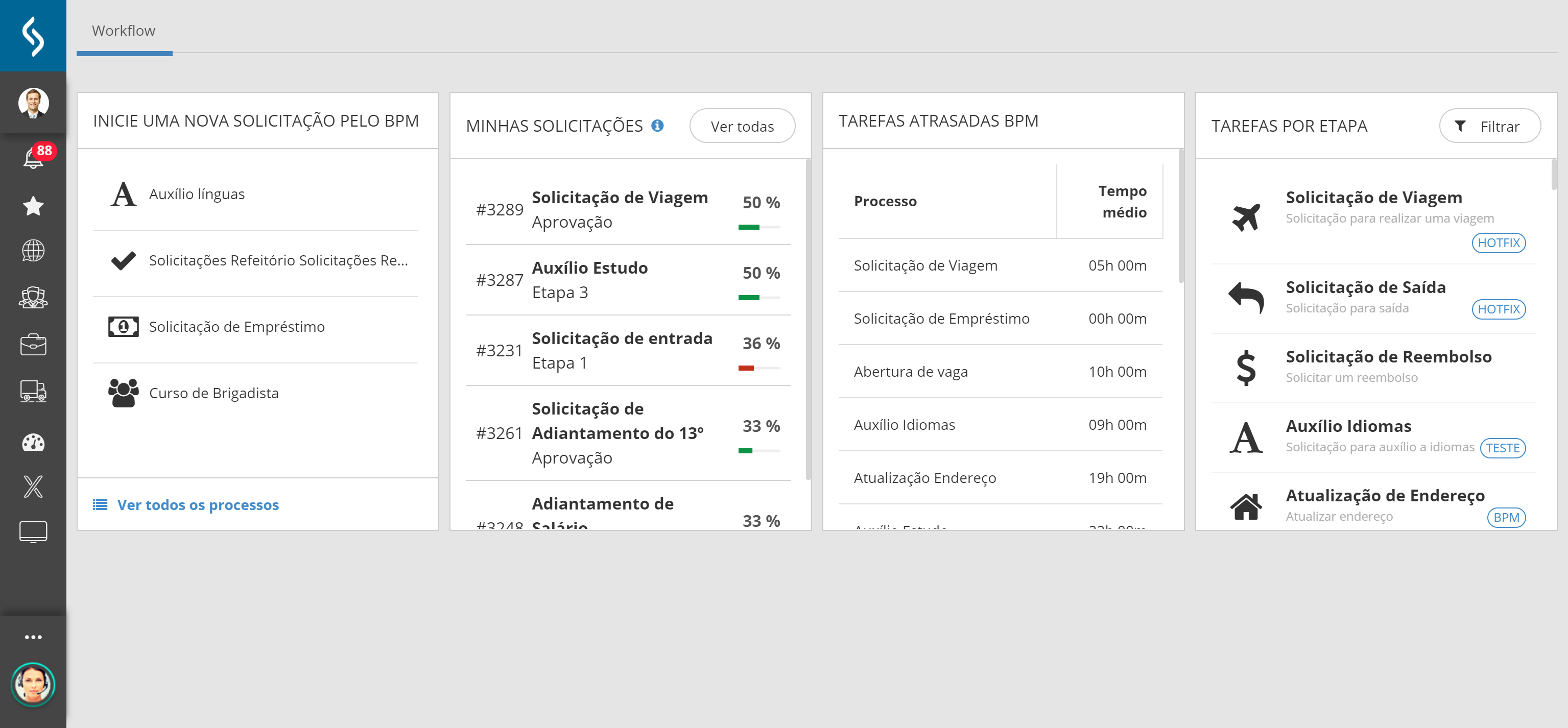
Postagem com a colaboração de Lucas Reichert.
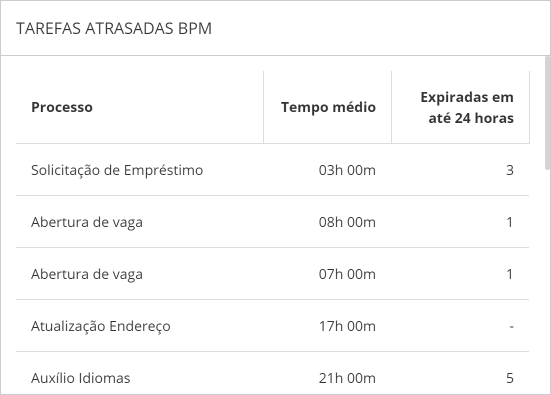
Show, Muito bom, parabéns!
25/06/2019 at 10:37Bacana Tiago! Estava dando uma olhada no fórum e havia uma dúvida à respeito (ver: https://dev.senior.com.br/forums/t%C3%B3pico/visualizacao-dos-processos-tarefas-de-um-fluxo/#post-6352)… já coloquei o link do seu post lá para os colegas. Valeu!
26/06/2019 at 09:37Ahh ótimo que você curtiu! É possível deixar sugestões para a equipe melhorar ainda mais os widgets. 😊
26/06/2019 at 22:08